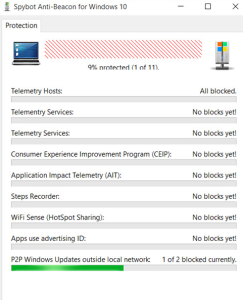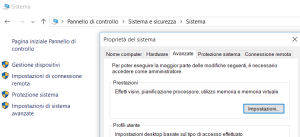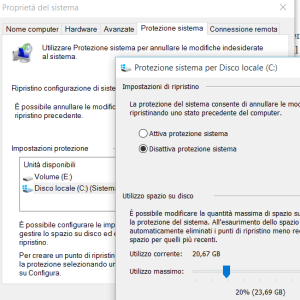Molti non sono a conoscenza del fatto che creare un sommario con Word è un’operazione molto semplice, praticamente automatica. La comodità di un sommario è innegabile, nel momento in cui un documento inizia a avere più di qualche pagina, sapere a quale pagina dirigersi per leggere un dato contenuto è senza dubbio pratico. A questo aggiungiamo che su Word non dobbiamo perdere tempo per ottenere questo risultato trascrivendo a mano i titoli dei vari capitoli e le relative pagine, ma farà tutto Office per noi.
Per fare in modo che Word possa creare per voi il sommario dovrete dividere il testo in capitoli, avendo cura di formattare il titolo di ogni capitolo con l’apposito formato di titolo. Per fare questo, dopo avere dato un titolo a ogni capitolo, selezionatelo e quindi recatevi nella scheda Home della barra degli strumenti di Word. Qui, nella parte destra di questa, selezionate il tipo di titolo che vi piace, tra quelli disponibili Oppure, se siete più esperti, create uno schema di titolo personalizzato che poi potrete applicare a questo e futuri documenti.
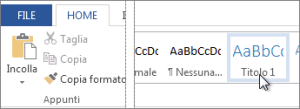
Fatto questo, recatevi nella pagina nella quale volete inserire il vostro sommario, fate click nel punto nel quale dovrà iniziare il sommario e dunque recatevi nella scheda Riferimenti della barra degli strumenti di Word e qui cliccate sulla freccia posizionata sotto al pulsante Sommario e tra le varie opzioni del menu che si aprirà, selezionate Inserisci sommario.
Si aprirà così una pagina, grazie alla quale potrete personalizzare il vostro sommario, utilizzando il menu a tendina posizionato vicino alla voce Formato potrete scegliere il tipo di sommario che volete inserire mentre con Mostra livelli fino a potrete indicare il numero di livelli da comprendere nel sommario. Quindi cliccando su Ok genererete il vostro sommario automatizzato.
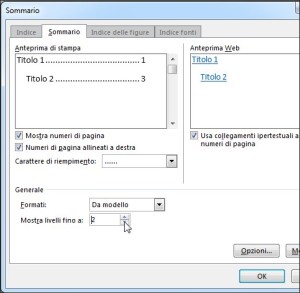
Il bello di questo sommario è che, se doveste aggiungere titoli o allungare il testo, si aggiornerà automaticamente. Per fare questo, dovrete recarvi nuovamente nella scheda Riferimenti, selezionare la freccetta presente vicino al pulsante Aggiungi testo e qui tra le varie opzioni presenti scegliere Aggiorna intero sommario, quindi con Ok avvierete l’aggiornamento automatico del sommario.
Risulta essere anche possibile creare manualmente un sommario su Word, per fare questo dovrete selezionare le porzioni di testo che dovranno a cui volete fare riferimento nel vostro sommario e quindi recarvi nella scheda Riferimenti, dove selezionerete il tasto Aggiungi testo e il relativo livello di sommario che volete attribuire a quel dato testo selezionato. Fatto questo, potrete generare un sommario automatizzato come spiegato in precedenza.